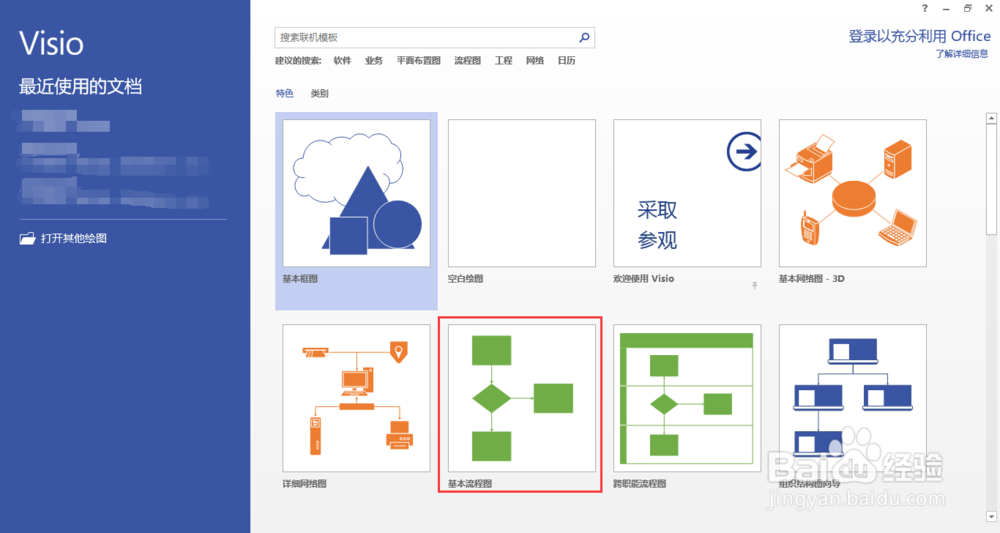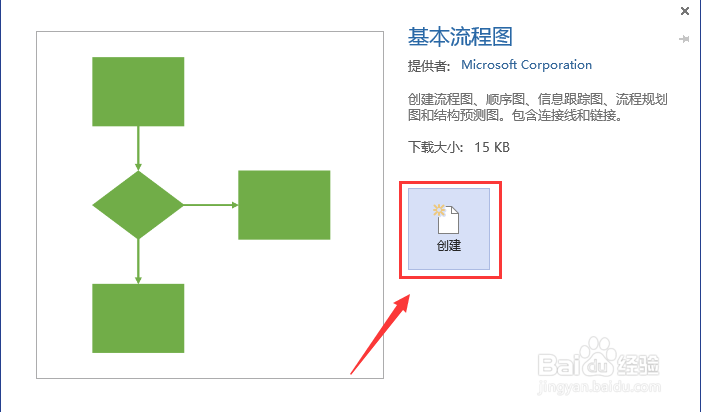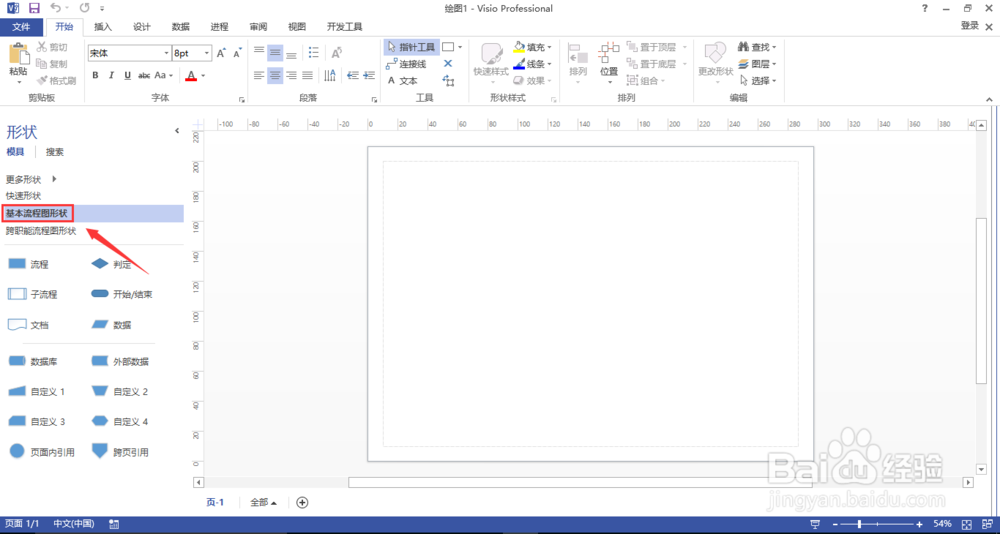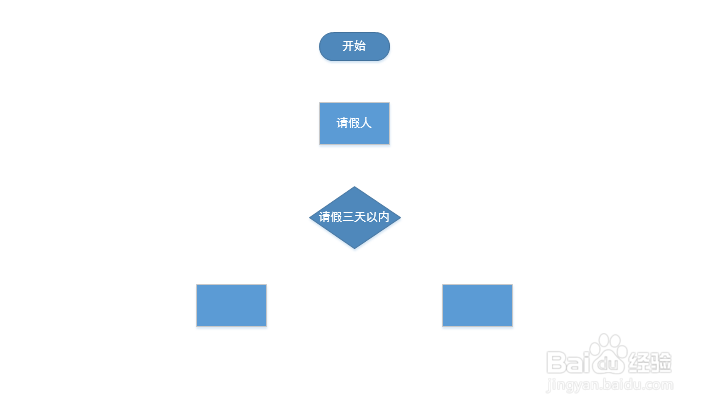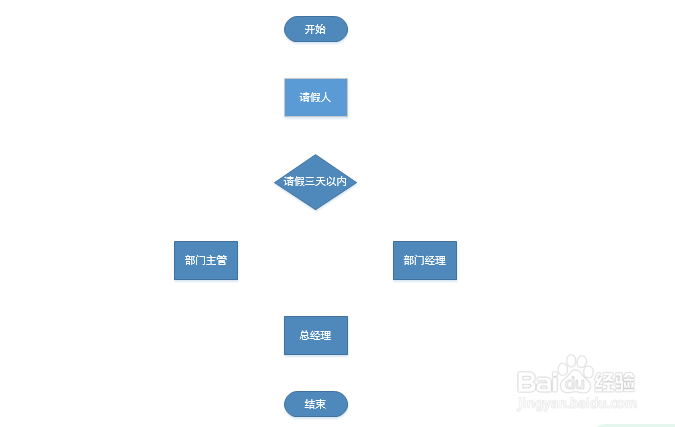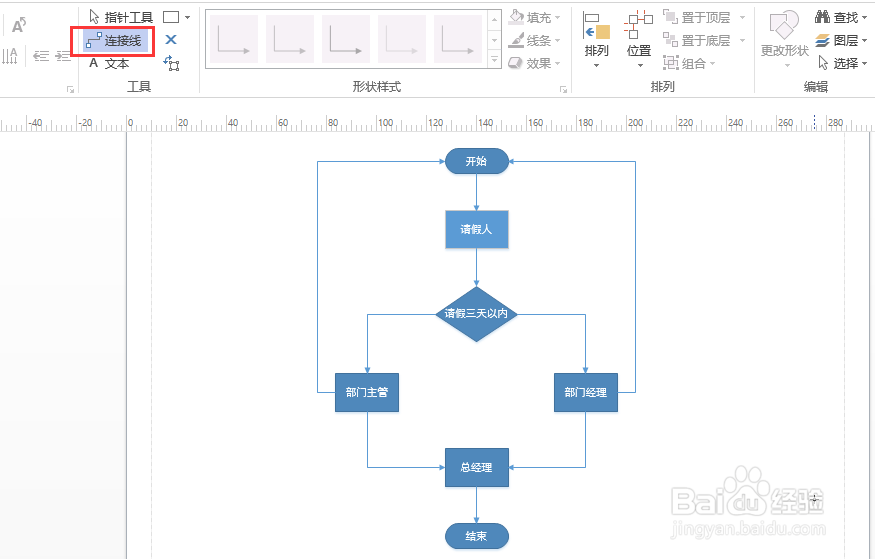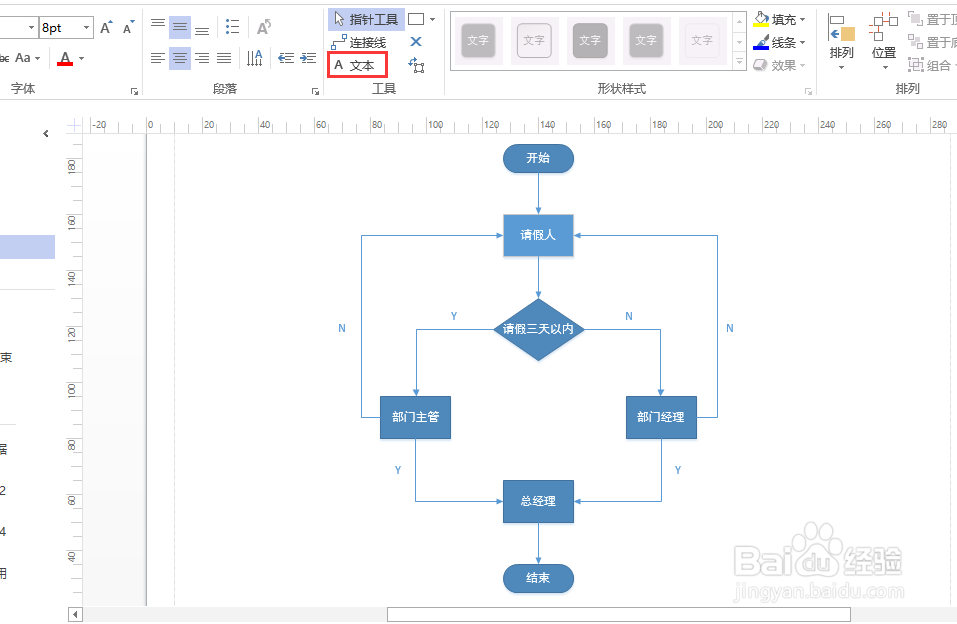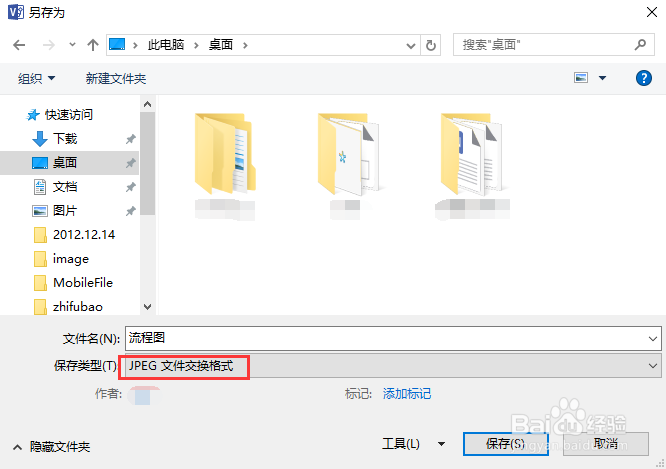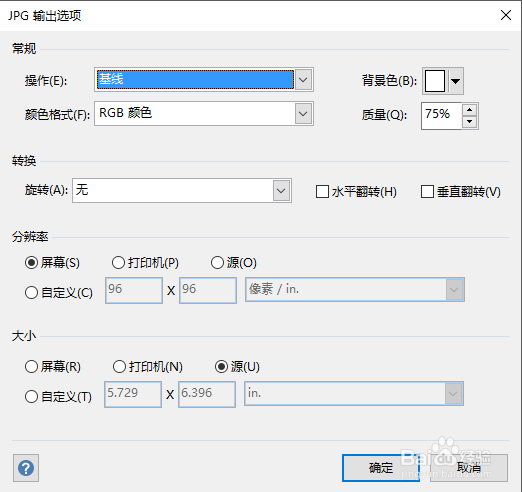如何使用microsoft office visio绘制流程图
1、以microsoft office visio 2013软件为例,首先需要在电脑上下载并安装该软件,然后打开该软件,在软件模板里可以找到基本流程图模板,如下图所示。
2、点击基本流程图模板,进入创建界面,点击【创建】按钮,可直接创建一个基本流程图绘制界面,左侧形状列表里会有绘制流程图常用的形状,如下图所示。
3、可以将左侧的形状拖到右侧的绘图区域内,并将图形进行规格的排列,如下图所示。
4、比如我们要绘制一张请假流程图,接下来将该流程图需要的形状都拖拉到绘图区域内的合适位置,并更改形状的名称,如下图所示。
5、流程图的基本模块添加完毕之后,接下来再来添加模块之间的连接线,可使用visio软件开始菜单里的【连接线】功能添加连接线,如下图所示。
6、最后在使用visio软件开始菜单里的【文字】功能在判定模块里添加上判定命令,经过以上操作,一张简单的流程图就绘制完成了,如下图所示。
7、最后,在visio软件里找到另存为选项,将绘制的流程图保存为jpeg格式,visio软件绘制的流程图就被保存为图片格式了,可以直接用图片管理器软件打开。
声明:本网站引用、摘录或转载内容仅供网站访问者交流或参考,不代表本站立场,如存在版权或非法内容,请联系站长删除,联系邮箱:site.kefu@qq.com。
阅读量:52
阅读量:22
阅读量:92
阅读量:24
阅读量:71